如何搭建Docker环境
制作Docker镜像,有以下两种方法。
- 快照方式制作镜像(偶尔制作的镜像):在基础镜像上,比如Ubuntu,先登录镜像系统并安装Docker软件,然后整体制作快照,即可得到所需软件的Docker镜像。
- Dockerfile方式制作镜像(经常更新的镜像):将软件安装的流程写成DockerFile,使用Docker build构建成Docker镜像。
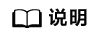
建议设置Docker镜像开机启动,防止出现“docker: Cannot connect to the Docker daemon at unix:///var/run/docker.sock. Is the docker daemon running?”报错。
设置Docker开机启动命令:systemctl enable docker
启动Docker命令:systemctl start docker
快照方式制作镜像
如果后续镜像没有变化,可通过快照方式制作镜像。

快照方式制作镜像示例:
本示例中使用华为云弹性云服务器服务(ECS)创建一台云服务器,并使用快照方式制作bwa镜像。
- 购买弹性云服务器。
- 云服务器创建成功后,在云服务器列表页,选中待登录的弹性云服务器。单击“远程登录”,输入ECS初始账号,登录ECS。
- 安装容器引擎。
例如,在Linux操作系统下,可以使用如下命令快速安装容器引擎。
curl -fsSL get.docker.com -o get-docker.sh sh get-docker.sh
- 启动一个空白的基础容器,并进入容器。
docker run -it centos
- 安装依赖包。
yum -y install https://dl.fedoraproject.org/pub/epel/epel-release-latest-8.noarch.rpm yum -y install git yum -y install gcc automake autoconf libtool make yum install -y zlib zlib-devel
- 安装bwa软件,在github上下载bwa的源代码,并使用make编译。
yum install bwa git clone https://github.com/lh3/bwa.git cd bwa;make
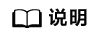
请预先安装好Git,并检查本机是否有ssh key设置。
- 输入exit退出容器。
- 查询容器id。
docker ps -a
- 制作快照。
docker commit -m "xx" -a "tsj" container-id tsj/image:tag
例如:docker commit -m "test" -a "username" adb1127979a1 bwa:v0.7
- -a:提交的镜像作者,例如tsj。
- container-id:容器id。
- -m:提交时的说明文字,例如xx。
- tsj/image:tag:仓库名/镜像名:TAG名,名称可自定义。
- 执行docker images查看制作完成的Docker镜像。
Dockerfile方式制作镜像
如果后续镜像经常变更(例如某个软件更新版本),建议使用Dockerfile方式制作镜像。如果采用快照方式制作镜像,则每次变更都需要执行操作命令,制作过程较为繁琐。
Dockerfile方式制作镜像是将快照制作的方式用Dockerfile文件写出来,然后执行docker build -t tsj/image:tag .命令,自动完成镜像制作。
命令中“.”表示DockerFile文件的路径,“tsj/image:tag”表示仓库名/镜像名:TAG名。

Dockerfile方式制作镜像常用命令示例:
本例中使用华为云弹性云服务器服务(ECS)创建一台云服务器,制作centos镜像,并在镜像中放入图片文件。
- 购买弹性云服务器。
- 云服务器创建成功后,在云服务器列表页,选中待登录的弹性云服务器。单击“远程登录”,输入ECS初始账号,登录ECS。
- 安装容器引擎。
例如,在Linux操作系统下,可以使用如下命令快速安装容器引擎。
curl -fsSL get.docker.com -o get-docker.sh sh get-docker.sh
- 创建一个名为workdir的目录。
mkdir workdir
- 在该目录中创建一个Dockerfile文件。
cd ./workdir touch Dockerfile
- 在该目录中创建一个空白文件abc.txt,创建一个webapp目录。
touch abc.txt mkdir webapp
- 在该目录中下载一个网络图片。
wget https://www.baidu.com/img/bd_logo1.png
- 执行vi Dockerfile命令,进入Dockerfile文件中,编写文件。
#Version 1.0.1 FROM centos:latest MAINTAINER ***u "***u@xxx.com" #设置root用户为后续命令的执行者 USER root #执行操作 RUN yum update -y RUN yum install -y java #使用&&拼接命令 RUN touch test.txt && echo "abc" >>abc.txt #对外暴露端口 EXPOSE 80 8080 1038 #复制文件 COPY abc.txt /opt/ #复制文件夹 COPY /webapp /opt/webapp #复制图片文件 COPY bd_logo1.png /opt/ #设置环境变量 ENV WEBAPP_PORT=9090 #设置工作目录 WORKDIR /opt/ #设置启动命令 ENTRYPOINT ["ls"] #设置启动参数 CMD ["-a", "-l"] #设置卷 VOLUME ["/data", "/var/www"] #设置子镜像的触发操作,该命令在创建镜像时不会执行,只有在后续依照该镜像创建新镜像时才会执行 ONBUILD ADD . /app/src ONBUILD RUN echo "on build excuted" >> onbuild.txt
- 按Esc键,并执行:wq退出Dockerfile。
- 制作镜像。
docker build -t centos:v01 .
详细的Dockerfile指令请参见Dockerfile参考、《容器镜像服务 编写高效的Dockerfile》。








